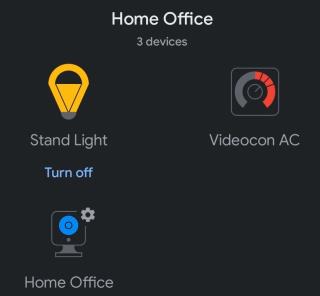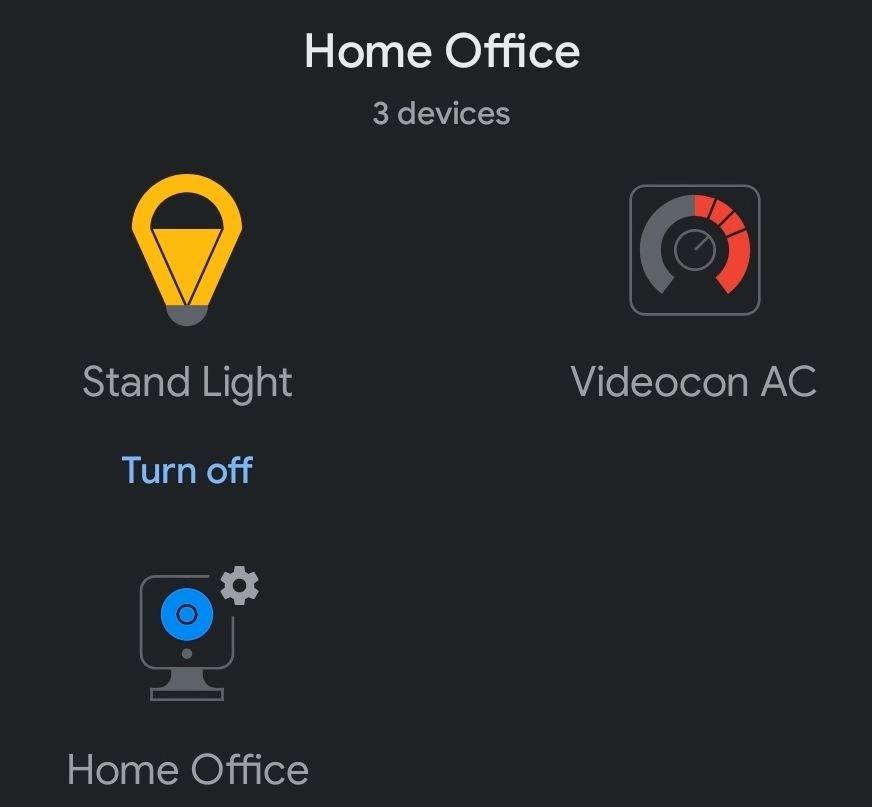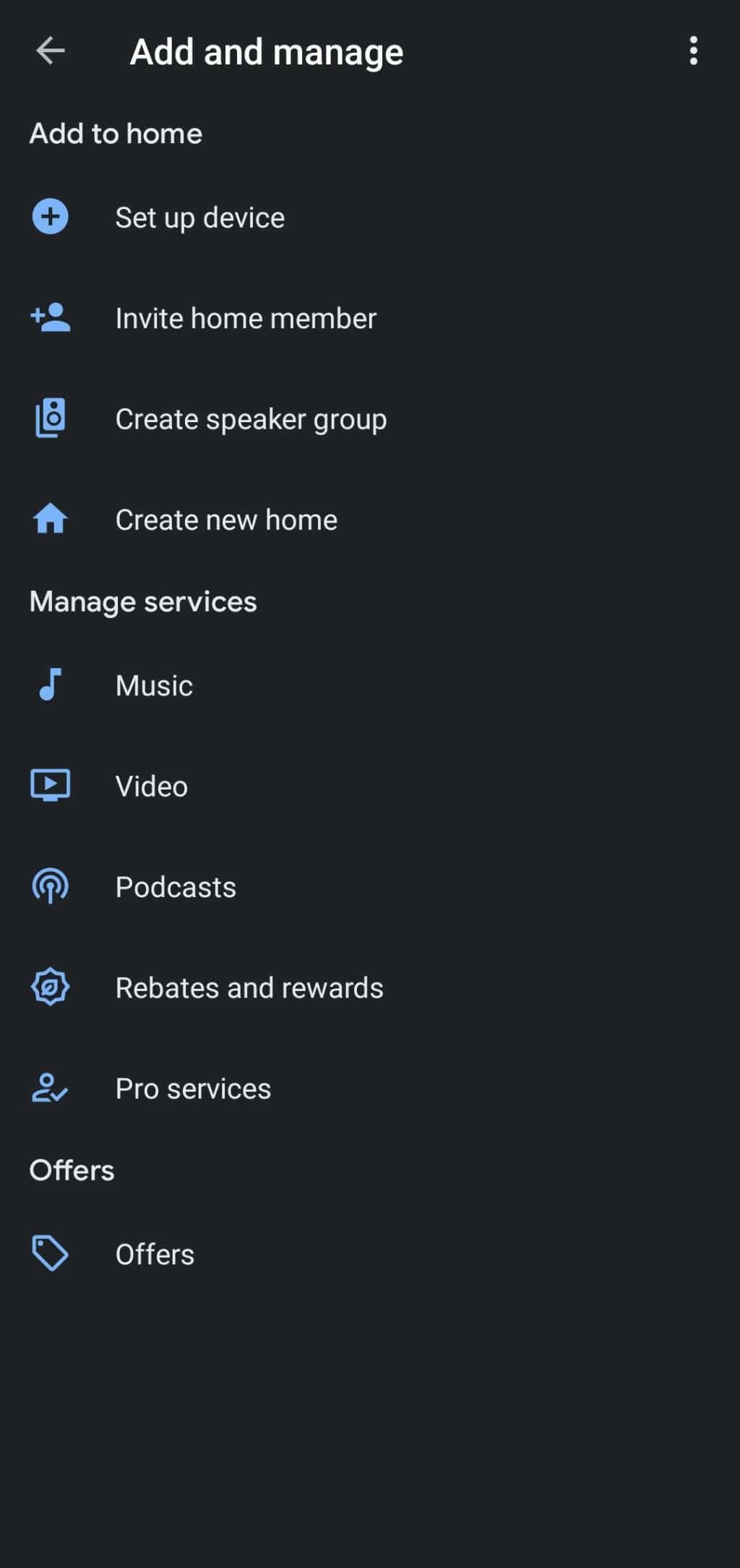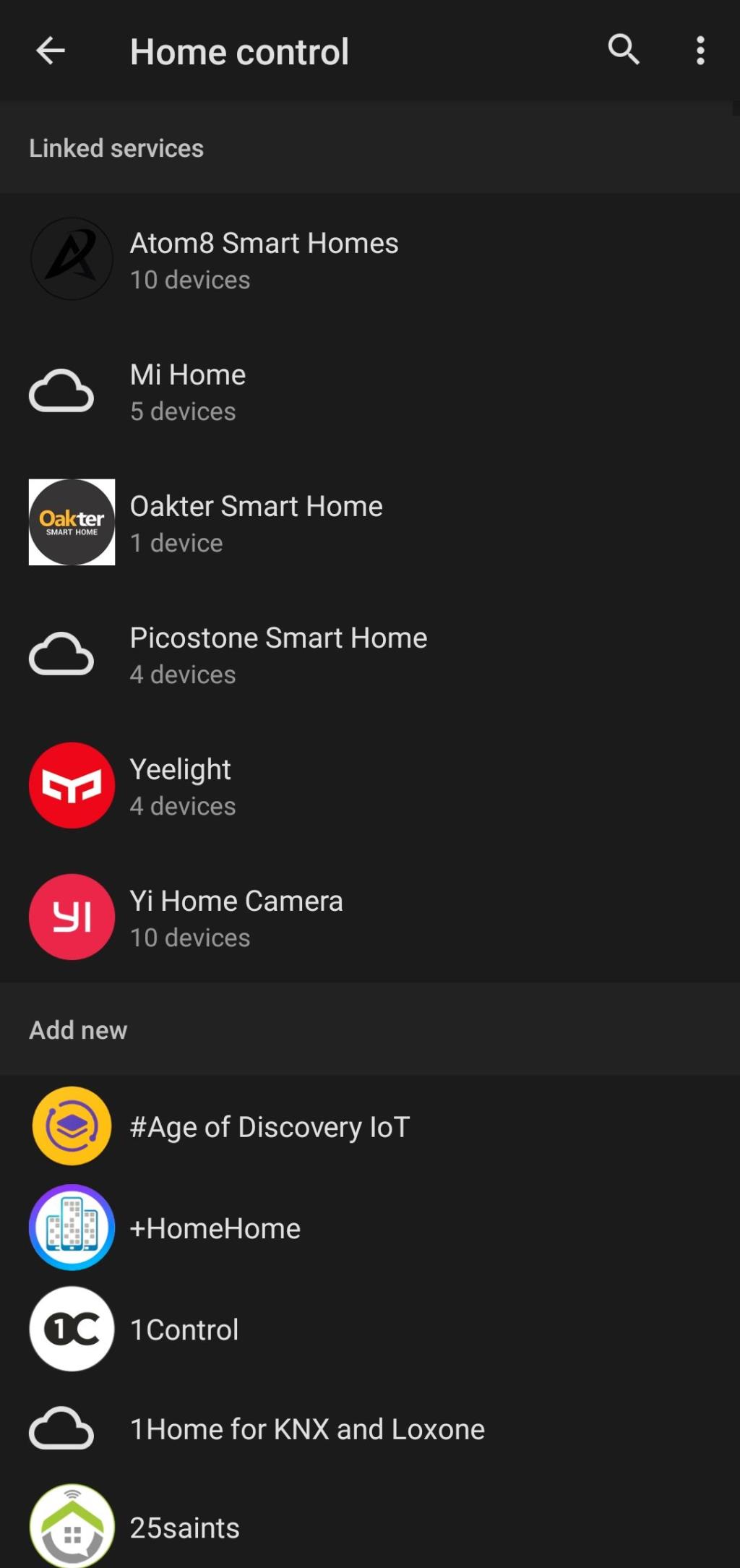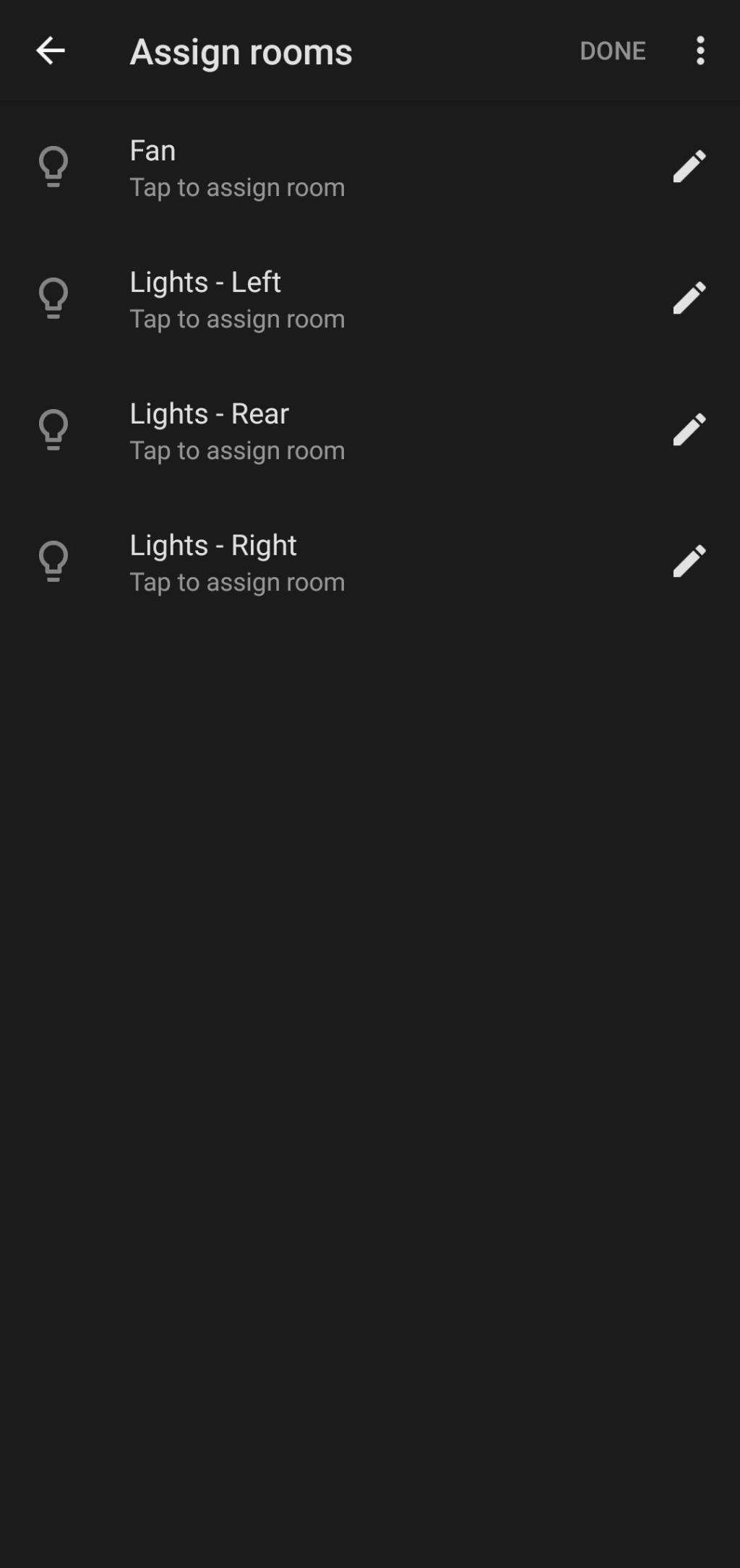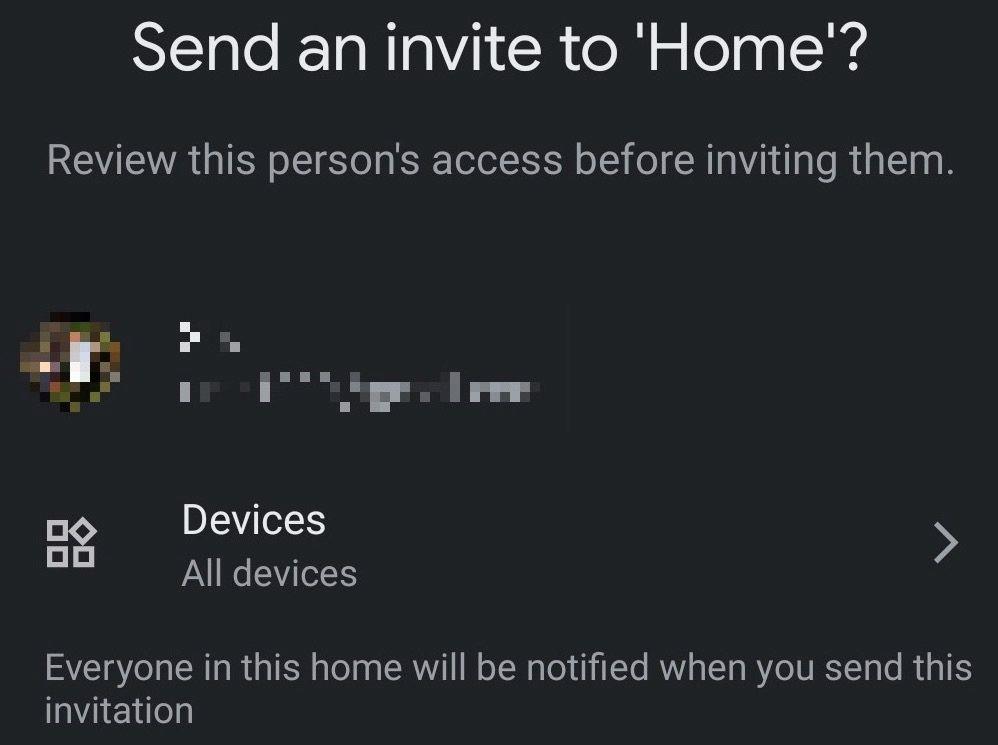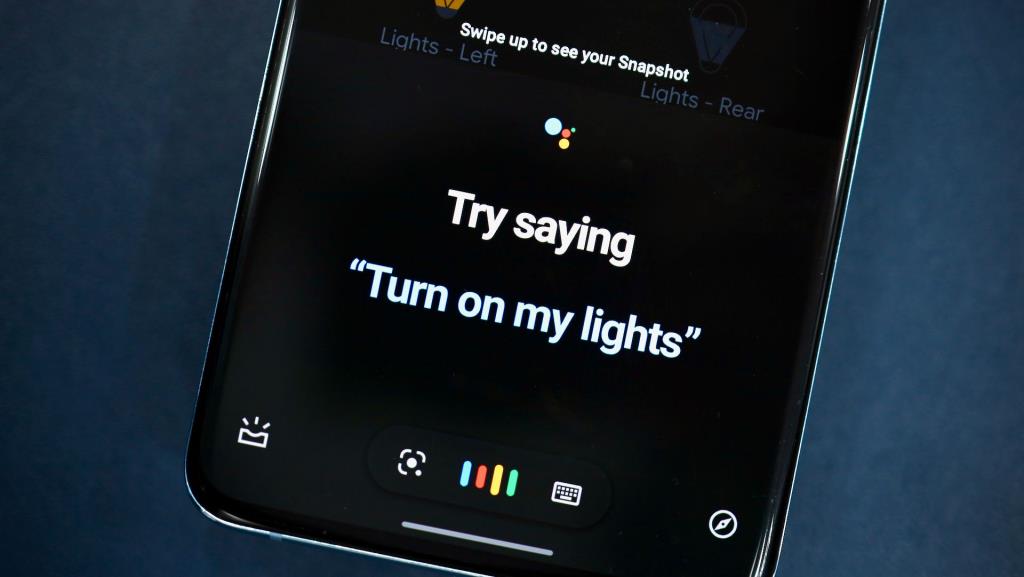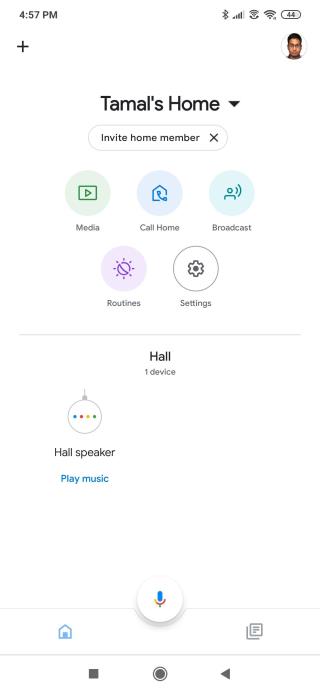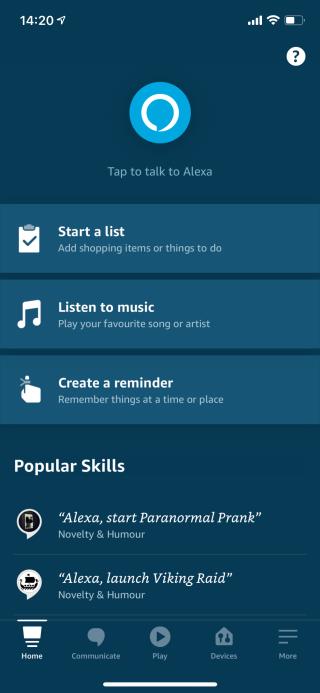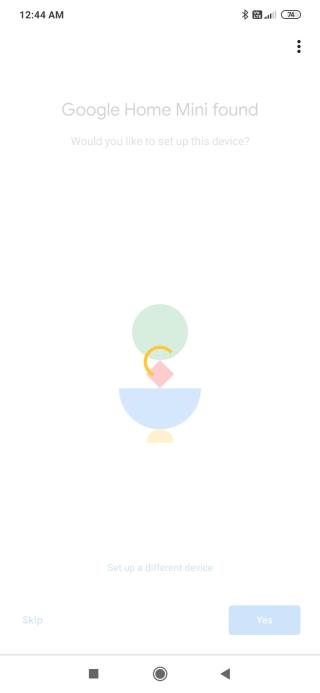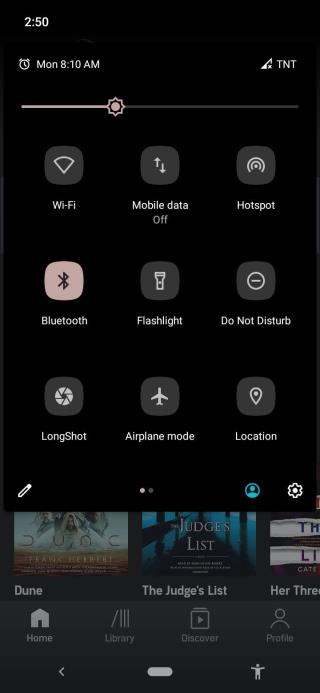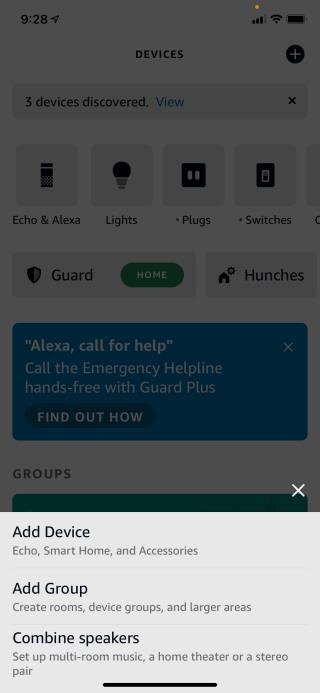Da Smart-Home-Geräte von Tag zu Tag billiger werden, hat Google seine Assistant-Plattform für Hersteller von Smart-Home-Geräten geöffnet. Dies ermöglicht eine einfache Integration mit ihren Produkten.
Dank der Integration von Google Assistant können Sie Smart-Home-Geräte wie Smart-Glühbirnen, Fernseher, Thermostate und mehr über Ihr Telefon, Smart-Displays und andere Assistant-betriebene Geräte steuern.
Befolgen Sie die nachstehenden Schritte, um zu erfahren, wie Sie Ihre Smart-Home-Geräte einfach mit Google Assistant verbinden und steuern können.
Warum sollten Sie Ihre Smart Home-Geräte mit Google Assistant verknüpfen?
Die meisten Smart-Home-Geräte verfügen bereits über eine eigene dedizierte App zur Steuerung ihrer verschiedenen Aspekte. Sobald Sie jedoch Ihre Smart Home-Geräte mit Google Assistant verbunden haben, können Sie sie alle mit Ihrer Stimme steuern.
Google Assistant ist auf allen Android-Geräten verfügbar und kann über die Google-App sogar auf dem iPhone aufgerufen werden.
Neben dem Sprachzugriff können Sie mit der Google Home App auch Smart-Home-Geräte steuern, die mit Google Assistant verbunden sind. Sie können Routinen einrichten, um mehrere Smart-Geräte gleichzeitig zu steuern, oder sie so planen, dass sie zu bestimmten Zeiten ein- und ausgeschaltet werden.
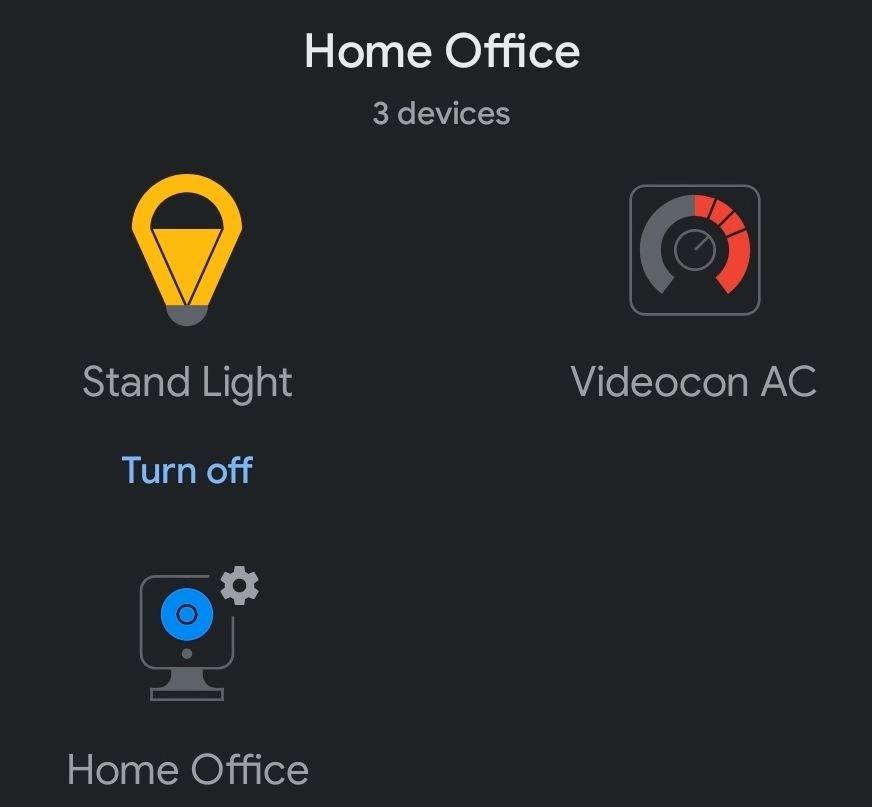
Sie können auch mehrere Smart Home-Geräte verschiedener Unternehmen gleichzeitig mit einer einzigen Aktion oder einem Sprachbefehl steuern.
Es besteht auch die Möglichkeit, virtuelle Räume in Ihrem Haus einzurichten und Ihrem Ehepartner und anderen Familienmitgliedern Zugriff darauf zu gewähren, damit sie auch die intelligenten Glühbirnen, Lichter usw. in Ihrem Haus steuern können.
Verwandte: Wie Google Assistant Ihnen bei der Planung Ihres Tages helfen kann
So verknüpfen Sie Smart Home-Geräte mit Google Assistant
Bevor Sie ein Smart Home-Produkt mit Google Assistant verknüpfen, müssen Sie das Produkt zunächst über eine eigene App einrichten und sogar ein Konto damit erstellen. Dies ist wichtig, da Sie dasselbe Konto mit Google Assistant verknüpfen, damit die Integration funktioniert.
Laden Sie die Google Home App für Android oder iOS herunter, bevor Sie die folgenden Schritte ausführen.
- Öffnen Sie die Google Home-App auf Ihrem Android oder iPhone.
- Tippen Sie auf das + -Symbol in der oberen linken Ecke, gefolgt von der Option Gerät einrichten.
- Wenn Sie ein neues Smart Home-Produkt verknüpfen, das nicht von Google stammt, oder ein Smart Display/Lautsprecher, wählen Sie die Option Funktioniert mit Google .
- Wählen Sie aus der angezeigten Liste der Haussteuerungsanbieter den Firmennamen aus, dessen Produkt Sie mit Google Assistant verknüpfen möchten. Melden Sie sich dann bei diesem Dienst an und erteilen Sie ihm die Autorisierung für den Zugriff auf Ihr Google-Konto.
- Sie müssen nun alle mit diesem Dienst verknüpften Smart Home-Geräte einem Raum zuordnen.
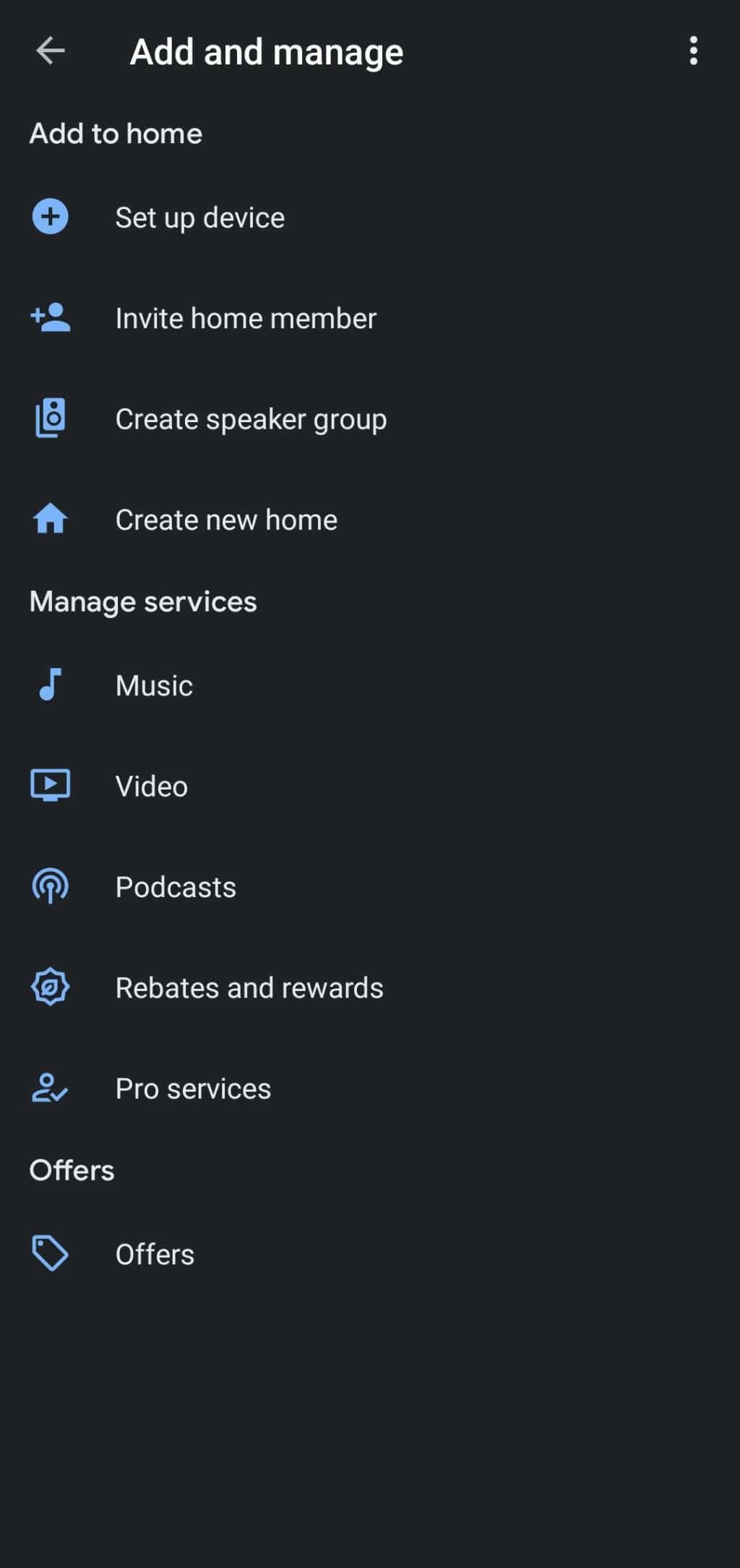
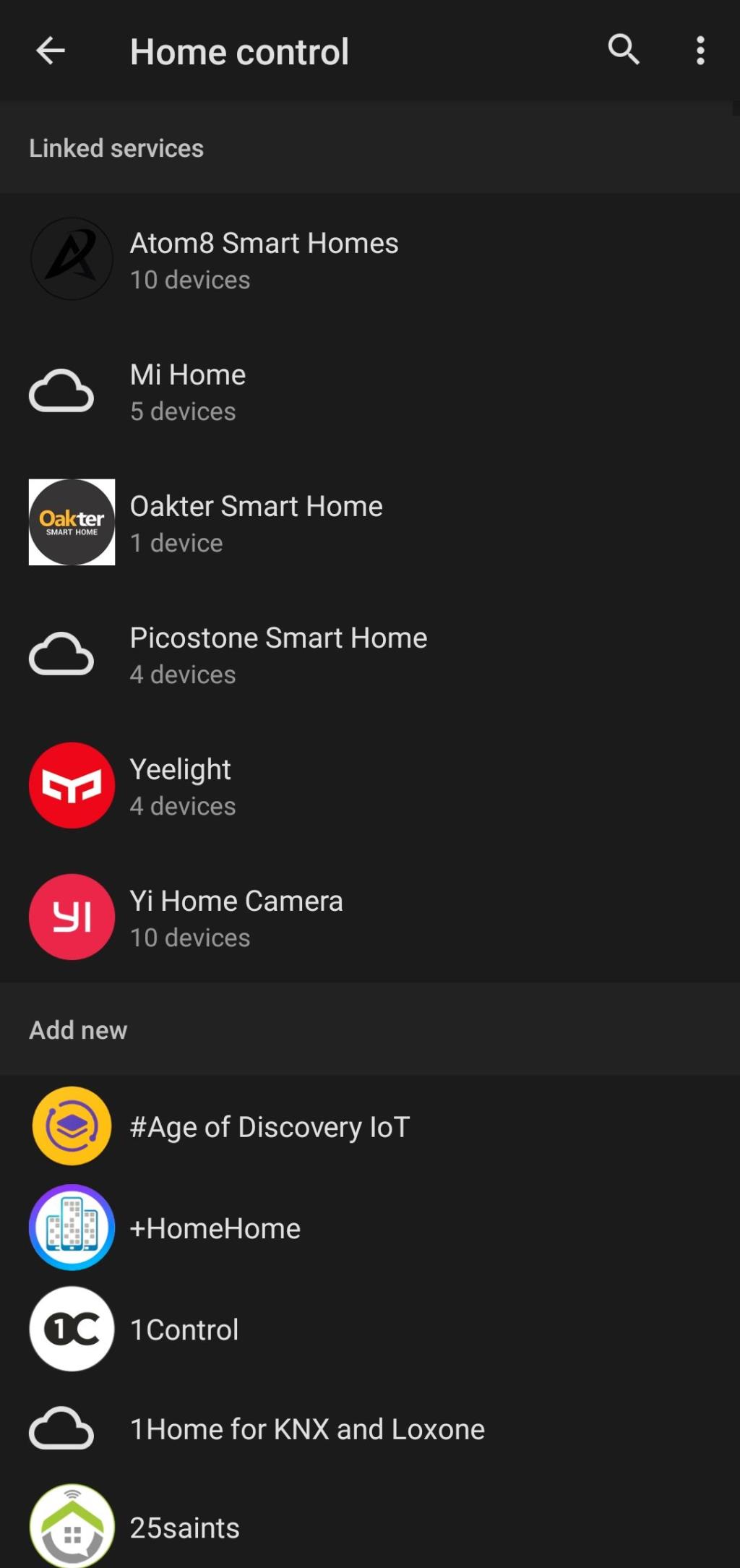
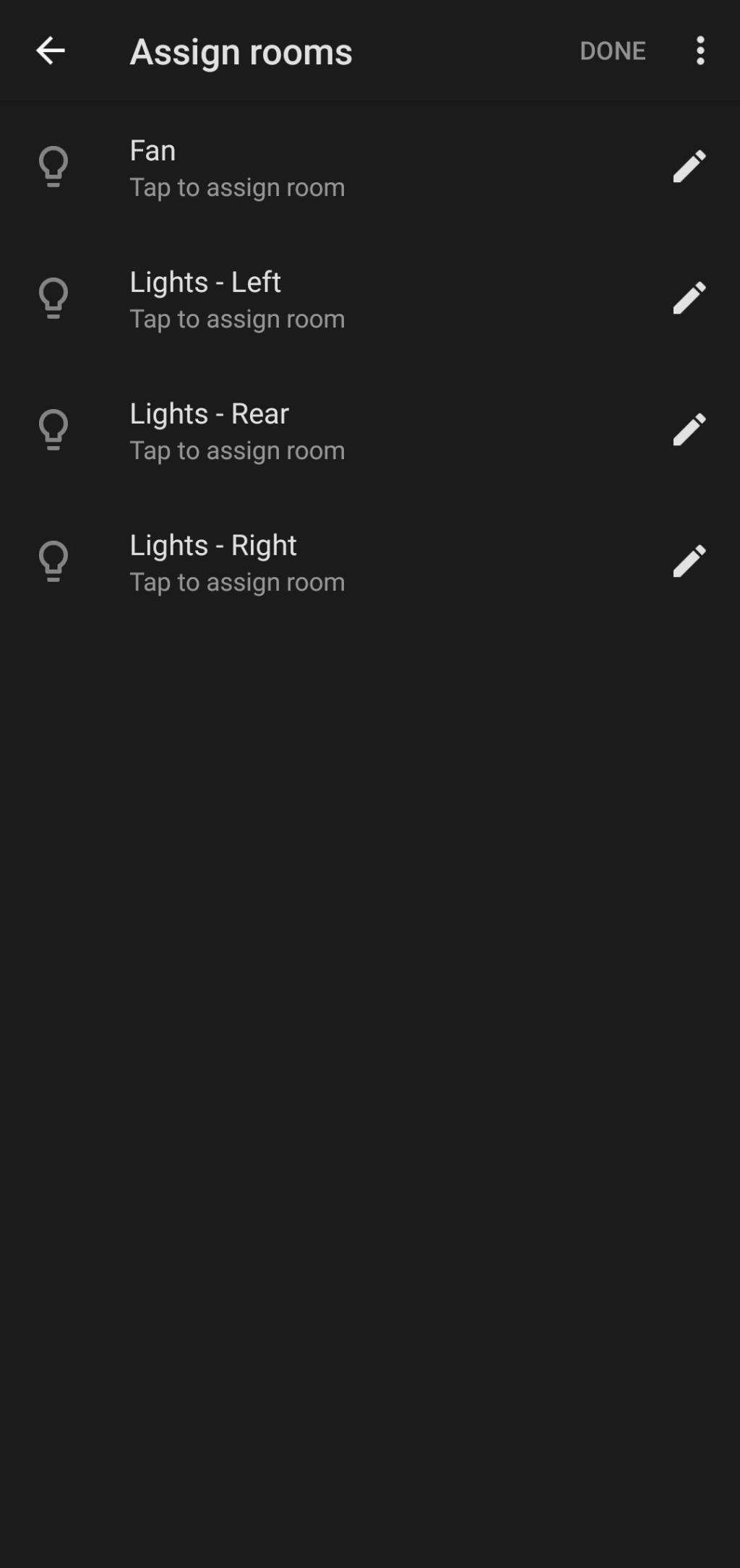
Gehen Sie zurück zur Hauptseite der Google Home App und Sie sehen das soeben verknüpfte Smart-Gerät unter dem Raum, dem es zugewiesen wurde. Alle Geräte, die keinem Raum zugewiesen wurden, werden im Abschnitt Mit Ihnen verknüpft angezeigt.
So teilen Sie die Steuerung von Smart Home-Geräten mit Ihren Freunden und Ihrer Familie mit Google Assistant
Sie können auch Ihre Freunde und Familie einladen, alle mit Ihrem Google-Konto verknüpften Smart-Home-Geräte zu steuern. Um dies zu tun:
- Öffne die Google Home App und tippe oben links auf das + -Symbol.
- Wählen Sie die Option Heimmitglied einladen gefolgt von der Option Person einladen .
- Geben Sie die Gmail-Adresse Ihres Freundes oder Ihrer Familie ein, den Sie einladen möchten.
- Sie erhalten einen Überblick über alle Bedienelemente und Funktionen, die Sie mit Ihrem Freund oder Familienmitglied teilen.
- Tippen Sie auf die Schaltfläche Einladen , um die Einladung zu senden.
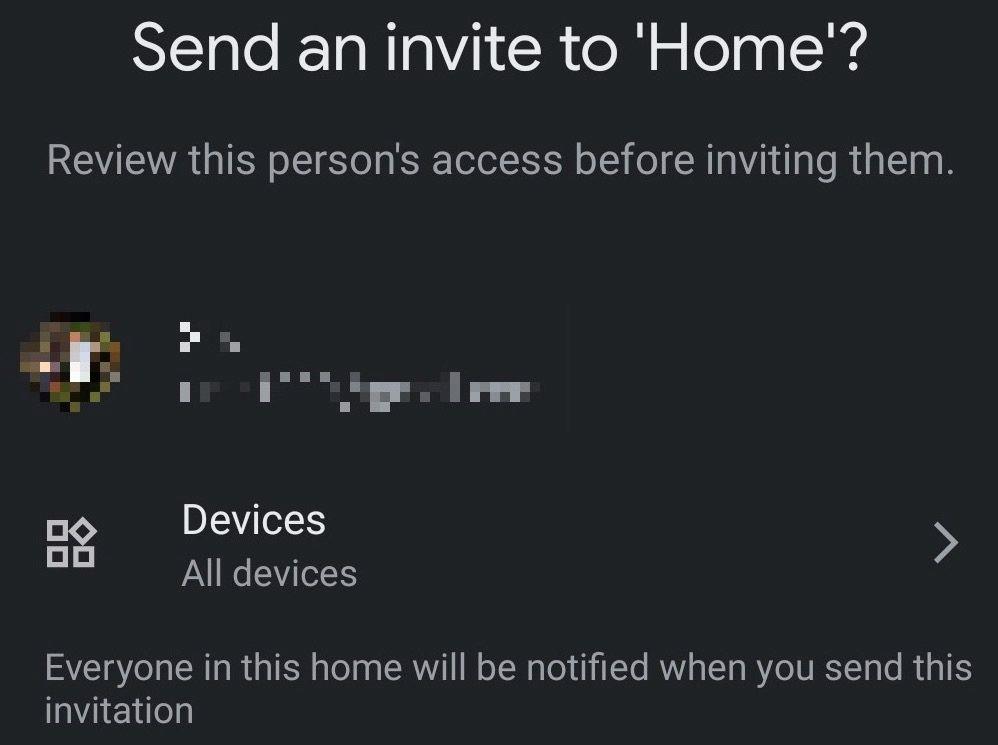
Nachdem Ihr Freund oder Familienmitglied die Einladung angenommen hat, kann er die Smart Home-Geräte in Ihrem Zuhause über die Google Home App oder den Google Assistant steuern. Derzeit gibt es keine Möglichkeit, mit Google Assistant nur auf bestimmte Smart-Home-Geräte zuzugreifen. Sie müssen den Zugriff entweder auf alle Smart-Geräte oder auf keines freigeben.
So steuern Sie Smart Home-Geräte mit Google Assistant
Nachdem Sie Ihre Smart-Home-Geräte mit Google Assistant verbunden haben, können Sie diese mit Ihrer Stimme oder der Google Home-App steuern.
Angenommen, Sie haben eine intelligente Glühbirne mit Google Assistant verknüpft, können Sie einfach "Hey Google, schalte [Name der Glühbirne]" sagen, um sie einzuschalten. Sie können es mit einem ähnlichen Sprachbefehl deaktivieren. Wenn Ihre intelligente Glühbirne das Ändern ihrer Farbe oder Helligkeit unterstützt, können Sie sagen: "Ok Google, ändern Sie die Farbe von [Name der Glühbirne] in Blau und verringern Sie die Helligkeit auf 50 %".
Wenn Sie einem Raum mehrere intelligente Glühbirnen zugewiesen haben, können Sie einfach "Ok Google, schalte alle Lichter in [Raumname]" sagen, um sie alle gleichzeitig auszuschalten. Abhängig von den Fähigkeiten des von Ihnen verwendeten Smart-Home-Produkts können Sie es mit einem entsprechenden Sprachbefehl steuern.
Bei einem Thermostat können Sie beispielsweise Google Assistant bitten, die Temperatur zu erhöhen oder zu senken. Wenn Sie noch nicht mit Google Assistant vertraut sind, wird dieser Spickzettel für Google Home-Sprachbefehle nützlich sein.
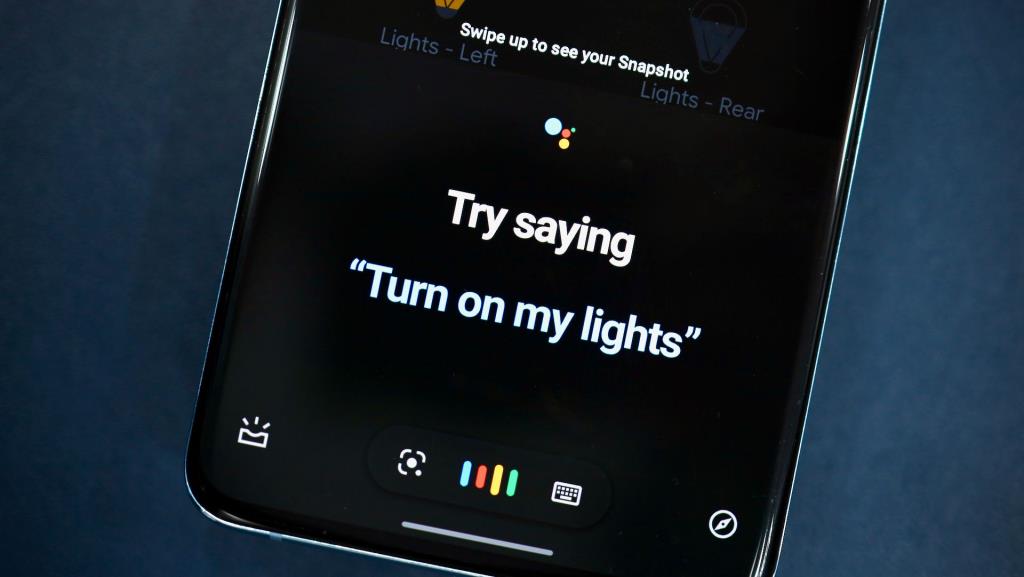
Alternativ können Sie das Gerät auch über die Google Home App steuern. Sie haben auch die Möglichkeit, den Namen des Geräts zu ändern, es einem anderen Raum zuzuweisen und vieles mehr.
Wenn Sie ein Smart-Display haben, auf dem Google Assistant ausgeführt wird, können Sie es bitten, den Feed von der Smart-Kamera auf Ihrer Veranda anzuzeigen, wodurch es zu einer behelfsmäßigen Video-Türklingel wird. Die Möglichkeit, Video-Feeds mit Google Assistant zu streamen, ist vorerst nur auf Smart Displays beschränkt.
Nachdem Sie alle Ihre Smart-Home-Geräte verbunden haben, können Sie eine Google Assistant-Routine einrichten , die mehrere Aktionen gleichzeitig auslöst: WLAN aktivieren, Ihr Telefon aus dem lautlosen Modus versetzen, alle Lichter in Ihrem Zimmer ausschalten, den Thermostat einstellen, erzählen Sie über das Wetter und vieles mehr.
Steuerung von Smart-Home-Geräten mit Google Assistant
Die Steuerung all Ihrer Smart-Home-Geräte mit Google Assistant und Google Home ist weitaus bequemer, als für jedes einzelne eine App zu verwenden. Google Assistant kann als zentraler Hub für alle Ihre Smart-Home-Geräte fungieren, von wo aus Sie sie gleichzeitig steuern, mit Ihren Freunden oder Ihrer Familie teilen, sie verschiedenen Räumen oder Ihrem Zuhause zuweisen, ihren Status einsehen und vieles mehr.
Ein weiterer Vorteil der Verknüpfung Ihrer Smart-Home-Geräte mit Google Assistant besteht darin, dass Sie jedes andere Telefon, Smart-Lautsprecher oder Smart-Display in Ihrem Zuhause verwenden können, auf dem Assistant ausgeführt wird, um sie zu steuern, ohne sich zuerst um die Installation anderer Apps kümmern zu müssen.